Kann das Spiel auf einen USB-Stick heruntergeladen werden?
Spiele können auf ein USB-Flash-Laufwerk heruntergeladen und auf anderen Computern ausgeführt werden. Sie müssen jedoch auf den Spieltyp, die Speicherkapazität und die Lese- und Schreibgeschwindigkeit des USB-Flash-Laufwerks sowie Vorsichtsmaßnahmen bei der Installation und Ausführung achten das Spiel. Wählen Sie am besten einen USB-Stick mit höherer Speicherkapazität und schnelleren Lese- und Schreibgeschwindigkeiten und stellen Sie sicher, dass die Leistung des Zielcomputers ausreicht, um die Anforderungen des Spiels zu erfüllen. Wenn für das Spiel besondere Lizenz- oder DRM-Anforderungen gelten, müssen diese ebenfalls erfüllt werden, damit das Spiel ordnungsgemäß funktioniert.

Das Betriebssystem dieses Tutorials: Windows 10-System, DELL G3-Computer.
Spiele können auf ein USB-Flash-Laufwerk heruntergeladen werden. Ob das Spiel jedoch ausgeführt werden kann, hängt von mehreren Faktoren ab, darunter der Art des Spiels, der Speicherkapazität und -geschwindigkeit des USB-Flash-Laufwerks sowie der Leistung des Computers. Bevor wir diese Frage beantworten, wollen wir alle Aspekte des Herunterladens von Spielen auf einen USB-Stick im Detail besprechen.
1. Spieltyp:
Zunächst müssen Sie die Art des Spiels berücksichtigen. Einige Spiele können direkt von einem USB-Flash-Laufwerk ausgeführt werden, während andere Spiele möglicherweise auf der Festplatte Ihres Computers installiert werden müssen. Typischerweise ist es für eine bessere Leistung wahrscheinlicher, dass große Spiele oder Spiele, die viele Ressourcen erfordern (z. B. hochauflösende Grafiken, Audiodateien usw.), auf der Festplatte Ihres Computers installiert werden.
2. Speicherkapazität der U-Disk:
Die Speicherkapazität der U-Disk ist ebenfalls ein wichtiger Gesichtspunkt. Wenn die Größe des Spiels den verfügbaren Speicherplatz des USB-Flash-Laufwerks überschreitet, können Sie das Spiel nicht vollständig auf das USB-Flash-Laufwerk herunterladen. Stellen Sie daher bei der Auswahl eines USB-Sticks sicher, dass dieser über genügend Speicherplatz für die Spiele verfügt, die Sie herunterladen möchten.
3. Die Lese- und Schreibgeschwindigkeit der U-Disk:
Die Lese- und Schreibgeschwindigkeit der U-Disk ist auch sehr wichtig für die Leistung des Spiels. Wenn die Lesegeschwindigkeit des USB-Flash-Laufwerks langsam ist, kann das Laden des Spiels länger dauern oder es kann sogar dazu führen, dass das Spiel nicht reibungslos läuft. Daher ist die Wahl eines USB-Flash-Laufwerks mit höheren Lese- und Schreibgeschwindigkeiten für die Spieleleistung hilfreich.
4. Schritte zum Herunterladen und Ausführen des Spiels:
Die spezifischen Schritte können je nach Spiel und Betriebssystem variieren, aber im Allgemeinen sind die folgenden Schritte aufgeführt, um das Spiel auf ein USB-Flash-Laufwerk herunterzuladen und zu versuchen, es auszuführen es auf einem anderen Computer:
-Laden Sie die Spielinstallationsdatei oder das Spiel selbst auf einen USB-Stick herunter.
-Stecken Sie den USB-Stick in einen anderen Computer ein.
-Öffnen Sie das USB-Flash-Laufwerk und suchen Sie die Installationsdatei oder ausführbare Datei des Spiels.
- Doppelklicken Sie, um das Spielinstallationsprogramm oder die ausführbare Datei auszuführen.
- Befolgen Sie zur Installation die Anweisungen des Spielinstallationsprogramms. Während des Installationsvorgangs haben Sie normalerweise die Möglichkeit, das Spiel auf der Festplatte Ihres Computers zu installieren oder die Installation auf einem USB-Stick fortzusetzen.
-Wenn Sie das Spiel auf einem USB-Stick installieren möchten, stellen Sie bitte sicher, dass auf dem USB-Stick genügend freier Speicherplatz vorhanden ist.
- Versuchen Sie nach Abschluss der Installation, das Spiel zu starten und zu spielen.
5. Hinweise:
Wenn Sie das Spiel auf ein USB-Flash-Laufwerk herunterladen und versuchen, es auf einem anderen Computer auszuführen, müssen Sie einige Dinge beachten:
-Einsetzen und Entfernen des USB-Flash-Laufwerks: Bevor Sie das Spiel ausführen, Stellen Sie sicher, dass das USB-Flash-Laufwerk richtig eingesteckt ist und vom Computer erkannt wird. Wenn Sie den USB-Stick entfernen, während das Spiel läuft, kann es zum Absturz des Spiels oder zu Problemen kommen.
- Computerleistung: Die Leistung des Spiels hängt von der Hardware und Konfiguration Ihres Computers ab. Wenn die Leistung Ihres Computers niedrig ist, können einige größere oder anspruchsvollere Spiele möglicherweise nicht reibungslos ausgeführt werden, selbst wenn das Spiel auf das USB-Flash-Laufwerk heruntergeladen wurde.
- Spielelizenz und DRM: Einige Spiele sind möglicherweise durch Digital Rights Management (DRM) geschützt, erfordern eine Online-Verifizierung oder sind an eine bestimmte Plattform gebunden (z. B. Steam, Epic Games usw.). Beim Herunterladen und Ausführen dieser Spiele auf einem USB-Stick sind möglicherweise zusätzliche Lizenzen oder eine Anmeldung bei der entsprechenden Plattform erforderlich.
- Updates und Wartung: Das Spiel veröffentlicht normalerweise regelmäßig Updates und Korrekturen. Wenn Sie Spiele auf einem USB-Stick ausführen, müssen Sie regelmäßig nach Spielaktualisierungen suchen und diese manuell installieren.
Im Allgemeinen können Spiele auf ein USB-Flash-Laufwerk heruntergeladen und auf anderen Computern ausgeführt werden. Sie müssen jedoch auf die Art des Spiels, die Speicherkapazität und die Lese- und Schreibgeschwindigkeit des USB-Flash-Laufwerks sowie auf Vorsichtsmaßnahmen achten beim Installieren und Ausführen des Spiels. Wählen Sie am besten einen USB-Stick mit höherer Speicherkapazität und schnelleren Lese- und Schreibgeschwindigkeiten und stellen Sie sicher, dass die Leistung des Zielcomputers ausreicht, um die Anforderungen des Spiels zu erfüllen. Wenn für das Spiel besondere Lizenz- oder DRM-Anforderungen gelten, müssen diese ebenfalls erfüllt werden, damit das Spiel ordnungsgemäß ausgeführt werden kann.
Das obige ist der detaillierte Inhalt vonKann das Spiel auf einen USB-Stick heruntergeladen werden?. Für weitere Informationen folgen Sie bitte anderen verwandten Artikeln auf der PHP chinesischen Website!

Heiße KI -Werkzeuge

Undresser.AI Undress
KI-gestützte App zum Erstellen realistischer Aktfotos

AI Clothes Remover
Online-KI-Tool zum Entfernen von Kleidung aus Fotos.

Undress AI Tool
Ausziehbilder kostenlos

Clothoff.io
KI-Kleiderentferner

AI Hentai Generator
Erstellen Sie kostenlos Ai Hentai.

Heißer Artikel

Heiße Werkzeuge

Notepad++7.3.1
Einfach zu bedienender und kostenloser Code-Editor

SublimeText3 chinesische Version
Chinesische Version, sehr einfach zu bedienen

Senden Sie Studio 13.0.1
Leistungsstarke integrierte PHP-Entwicklungsumgebung

Dreamweaver CS6
Visuelle Webentwicklungstools

SublimeText3 Mac-Version
Codebearbeitungssoftware auf Gottesniveau (SublimeText3)

Heiße Themen
 1375
1375
 52
52
 Einstellungen für den sicheren Start von VentoySicherer Start
Jun 18, 2024 pm 09:00 PM
Einstellungen für den sicheren Start von VentoySicherer Start
Jun 18, 2024 pm 09:00 PM
Ventoy ist ein USB-Boot-Tool, das ISO/WIM/IMG/VHD(x)/EFI und andere Dateitypen auf dem USB-Flash-Laufwerk direkt booten kann. Bei Laptops ist der sichere Start standardmäßig aktiviert oder kann nicht ausgeschaltet werden. Ventoy unterstützt auch den sicheren Start. Das Prinzip besteht darin, ein GRUB-Installationszertifikat in den aktuellen Computer einzuschleusen. Solange Ihr Computer einmal injiziert wurde, kann jede USB-Festplatte PE passieren, die auf Basis von Grub gestartet wurde. Die offizielle Beschreibung von Ventoy ist ein GIF-Bild. Die Wiedergabegeschwindigkeit ist zu hoch und Sie können sich möglicherweise nicht daran erinnern. Der Editor hat das GIF-Bild unterteilt, um es leichter zu verstehen. Ventoy Secure Boot verfügt über EnrollKey und Enro
 Nvgpucomp64.dll führt zum Absturz von Windows-PC-Spielen;
Mar 26, 2024 am 08:20 AM
Nvgpucomp64.dll führt zum Absturz von Windows-PC-Spielen;
Mar 26, 2024 am 08:20 AM
Wenn Nvgpucomp64.dll dazu führt, dass Ihr Spiel häufig abstürzt, können Ihnen die hier bereitgestellten Lösungen helfen. Dieses Problem wird normalerweise durch veraltete oder beschädigte Grafikkartentreiber, beschädigte Spieledateien usw. verursacht. Das Beheben dieser Probleme kann Ihnen dabei helfen, Spielabstürze zu beheben. Die Datei Nvgpucomp64.dll ist mit NVIDIA-Grafikkarten verknüpft. Wenn diese Datei abstürzt, stürzt auch Ihr Spiel ab. Dies geschieht normalerweise in Spielen wie LordsoftheFallen, LiesofP, RocketLeague und ApexLegends. Nvgpucomp64.dll stürzt Spiele auf Windows-PCs ab, wenn N
 Einführung in das Herunterladen und Installieren des Superpeople-Spiels
Mar 30, 2024 pm 04:01 PM
Einführung in das Herunterladen und Installieren des Superpeople-Spiels
Mar 30, 2024 pm 04:01 PM
Das Superpeople-Spiel kann über den Steam-Client heruntergeladen werden. Die Größe dieses Spiels beträgt normalerweise eineinhalb Stunden. Hier ist ein spezielles Download- und Installations-Tutorial. Neue Methode zur Beantragung globaler geschlossener Tests 1) Suchen Sie nach „SUPERPEOPLE“ im Steam-Store (Steam-Client-Download) 2) Klicken Sie unten auf der „SUPERPEOPLE“-Store-Seite auf „Zugriff auf geschlossene SUPERPEOPLE-Tests anfordern“ 3) Nachdem Sie auf geklickt haben Schaltfläche „Zugriff anfordern“. Das Spiel „SUPERPEOPLECBT“ kann in der Steam-Bibliothek bestätigt werden. 4) Klicken Sie auf die Schaltfläche „Installieren“ in „SUPERPEOPLECBT“ und laden Sie es herunter
 ASUS veröffentlicht BIOS-Update zur Verbesserung der Spielestabilität auf Intels Prozessoren der 13./14. Generation
Apr 20, 2024 pm 05:01 PM
ASUS veröffentlicht BIOS-Update zur Verbesserung der Spielestabilität auf Intels Prozessoren der 13./14. Generation
Apr 20, 2024 pm 05:01 PM
Laut Nachrichten dieser Website vom 20. April hat ASUS kürzlich ein BIOS-Update veröffentlicht, das Instabilitäten wie Abstürze beim Ausführen von Spielen auf Intel-Prozessoren der 13./14. Generation verbessert. Diese Seite berichtete zuvor, dass Spieler Probleme gemeldet hätten, unter anderem, dass beim Ausführen der PC-Demoversion von Bandai Namcos Kampfspiel „Tekken 8“ das System abstürzte und eine Fehlermeldung über unzureichenden Speicher ausgab, selbst wenn der Computer über ausreichend Arbeits- und Videospeicher verfügte. Ähnliche Absturzprobleme traten auch in vielen Spielen wie „Battlefield 2042“, „Remnant 2“, „Fortnite“, „Lord of the Fallen“, „Hogwarts Legacy“ und „The Finals“ auf. RAD veröffentlichte im Februar dieses Jahres einen langen Artikel, in dem erklärt wurde, dass das Spielabsturzproblem eine Kombination aus BIOS-Einstellungen, hoher Taktfrequenz und hohem Stromverbrauch von Intel-Prozessoren ist.
 So deaktivieren Sie die Eingabemethode beim Spielen von Spielen unter Win11
Mar 15, 2024 pm 02:40 PM
So deaktivieren Sie die Eingabemethode beim Spielen von Spielen unter Win11
Mar 15, 2024 pm 02:40 PM
Kürzlich haben einige Freunde berichtet, dass sie beim Spielen häufig die Eingabemethode drücken, was das Spielerlebnis stark beeinträchtigt. Hier gebe ich Ihnen eine detaillierte Einführung in die Methode zum Deaktivieren der Eingabemethode beim Spielen in Win11 Freunde können vorbeikommen und einen Blick darauf werfen. Methode deaktivieren: 1. Klicken Sie mit der rechten Maustaste auf das Eingabemethodensymbol in der Taskleiste in der unteren rechten Ecke und wählen Sie „Spracheinstellungen“ in der Liste aus. 2. Nachdem Sie die neue Benutzeroberfläche aufgerufen haben, klicken Sie auf die Option „Bevorzugte Sprache hinzufügen“. 3. Wählen Sie im Popup-Fenster „Englisch (USA)“ aus. 4. Klicken Sie erneut auf „Weiter“. 5. Wählen Sie dann, ob Sie einige Optionen entsprechend Ihren Anforderungen installieren möchten. 6. Klicken Sie dann auf „Installieren“ und warten Sie, bis die Installation abgeschlossen ist. 7. Klicken Sie dann auf die Statusleiste der Eingabemethode in der unteren rechten Ecke und wählen Sie „Englisch (
 Bunte Tastenkombination zum Booten des USB-Flash-Laufwerks auf dem Motherboard
Mar 19, 2024 pm 12:55 PM
Bunte Tastenkombination zum Booten des USB-Flash-Laufwerks auf dem Motherboard
Mar 19, 2024 pm 12:55 PM
Hallo zusammen, heute werde ich ein grafisches Tutorial von der offiziellen Website von Xiaobai System (xiaobaixitong.com) teilen. Colorful Motherboard ist eine Computer-Motherboard-Marke mit sehr guter Leistung, die in allen Aspekten gewisse Vorteile bietet und auch das Preis-Leistungs-Verhältnis sehr hoch ist. Hier stellt sich also die Frage: Wie stellt man die USB-Startoption für das Colorful-Motherboard ein? Keine Sorge, der Editor zeigt Ihnen, wie Sie die USB-Disk-Boot-Option in Colorful einrichten. Bringen Sie Ihnen Schritt für Schritt bei, wie Sie die U-Disk-Startoption für das Colorful-Motherboard festlegen: Legen Sie zuerst die U-Disk in den Computer ein, schalten Sie dann den Computer ein und drücken Sie schnell und in Abständen die Start-Tastenkombination, um die BIOS-Einstellungsoberfläche aufzurufen (bitte beachten Sie). : Normalerweise wird es unter dem Markenlogo des Computers angezeigt (Start-Hotkey-Hinweise). 2. Geben Sie die BIOS-Einstellungen ein
 Der Update-Code „No Man's Sky' ebnete den Weg für die PS5 Pro und „überraschte' den Entwicklungscodenamen der Spielekonsole „Trinity' und die Konfigurationsdatei für die Bildqualität
Jul 22, 2024 pm 01:10 PM
Der Update-Code „No Man's Sky' ebnete den Weg für die PS5 Pro und „überraschte' den Entwicklungscodenamen der Spielekonsole „Trinity' und die Konfigurationsdatei für die Bildqualität
Jul 22, 2024 pm 01:10 PM
Laut Nachrichten dieser Website vom 22. Juli entdeckten ausländische Medien, Twistedvoxel, den gemunkelten PS5-Entwicklungscodenamen „Trinity“ und zugehörige Konfigurationsdateien für die Bildqualität im neuesten „World Part 1“-Updatecode von „No Man’s Sky“, was beweist, dass Sony es ist voraussichtlich Das PS5Pro-Modell wurde kürzlich auf den Markt gebracht. Obwohl „No Man’s Sky“ in den letzten Updates die Grafikleistung des Spiels verbessert hat, glauben viele Spieler immer noch, dass HelloGames den Weg für neue Modelle ebnen könnte. Laut den neuesten Grafikvoreinstellungen wird die dynamische Auflösung des Spiels unter PS5 Pro steigen Die Skalierung wurde von 0,6 auf 0,8 erhöht, was bedeutet, dass das Spiel eine höhere durchschnittliche Auflösung hat und einige grafische Details von „Hoch“ auf „Ultra“ angehoben wurden, aber seit jedem Spiel
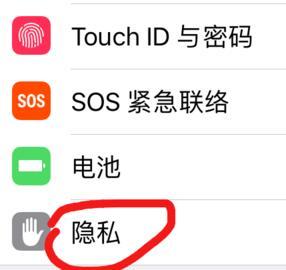 Erklärung zum Aktivieren der Mikrofonberechtigung für Apple-Handyspiele
Mar 22, 2024 pm 05:56 PM
Erklärung zum Aktivieren der Mikrofonberechtigung für Apple-Handyspiele
Mar 22, 2024 pm 05:56 PM
1. Klicken Sie in den Telefoneinstellungen auf [Datenschutz]. 2. Klicken Sie auf die Option [Mikrofon]. 3. Schalten Sie den Schalter auf der rechten Seite der Spielanwendung ein, der das Festlegen von Mikrofonberechtigungen erfordert.



